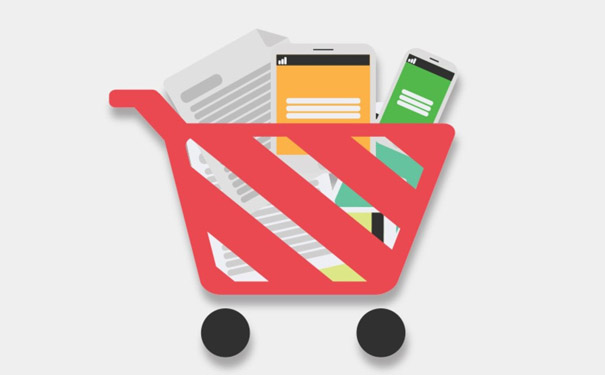
添加员工到公司邮箱系统是一个重要的管理任务,它不仅关乎信息的安全性和沟通的效率,还影响到团队的协作能力。本文将全面探讨如何在不同的邮箱服务平台上为员工添加邮箱账户,并提供相应的管理建议。
### 目录
1. 引言
2. 选择合适的邮箱服务
– 2.1 云邮箱平台推荐
– 2.2 本地邮箱服务器
3. 创建员工邮箱账户的步骤
– 3.1 在Gmail工作区(Google Workspace)中添加员工
– 3.2 在Microsoft 365中添加员工
– 3.3 使用企业邮箱(如企业邮局)添加员工
4. 员工邮箱管理的最佳实践
– 4.1 账户权限管理
– 4.2 定期审查和清理邮箱账户
– 4.3 安全性设置
5. 常见问题解答
6. 结论
### 1. 引言
在现代企业中,电子邮件已成为沟通和信息交流的主要手段之一。为员工添加邮箱账户不仅是为了方便内部沟通,还可以增强外部沟通的专业性。随着企业的发展,员工的离职和新员工的加入使得邮箱管理显得尤为重要。
### 2. 选择合适的邮箱服务
在开始添加员工之前,首先必须选择一个适合公司需求的邮箱服务。
#### 2.1 云邮箱平台推荐
– **Google Workspace**: 提供强大的工具与服务,适合中小企业。
– **Microsoft 365**: 包含Office应用程序,适合需要文档处理功能的团队。
– **Zoho Mail**: 价格实惠,适合创业公司。
#### 2.2 本地邮箱服务器
对于一些大中型企业,选择搭建本地邮件服务器可能会更合适,因为这样的方式可以更好地控制数据安全性和隐私。可选择开源的邮件服务器软件,如Postfix或Zimbra。
### 3. 创建员工邮箱账户的步骤
为员工创建邮箱账户的具体步骤会因服务提供商不同而有所不同。
#### 3.1 在Gmail工作区中添加员工
1. 登录管理员控制台。
2. 点击“用户”。
3. 然后选择“添加用户”。
4. 填写员工信息,包括姓名、邮箱地址和初始密码。
5. 保存更改并通知员工其账户信息。
#### 3.2 在Microsoft 365中添加员工
1. 登录Microsoft 365管理中心。
2. 选择“用户”然后点击“活跃用户”。
3. 点击“添加用户”。
4. 填写必需的信息并选择合适的许可证。
5. 保存并发送账户信息到指定邮箱。
#### 3.3 使用企业邮箱(如企业邮局)添加员工
1. 登录企业邮箱管理后台。
2. 找到添加用户或邮箱账户的选项。
3. 提交员工的基本信息。
4. 设置初始密码并保存变更。
### 4. 员工邮箱管理的最佳实践
在完成账户创建后,持续的邮箱管理同样重要。
#### 4.1 账户权限管理
– 根据员工的职务和职责分配合适的邮箱权限。
– 定期审查权限是否合理,特别是在员工角色发生变化时。
#### 4.2 定期审查和清理邮箱账户
定期检查邮箱账户,删除不再使用的账户,尤其是离职员工的账户,以避免信息泄露。
#### 4.3 安全性设置
– 启用多因素认证,增加账户安全性。
– 定期更新密码,并教育员工避免使用弱密码。
### 5. 常见问题解答
#### Q1: 如何处理员工离职后的邮箱账号?
A: 建议在员工离职时立即禁用其账户,并根据公司政策决定是否保留邮件数据。
#### Q2: 是否可以为员工提供邮箱转发功能?
A: 是的,大部分邮箱服务都提供邮件转发功能,方便员工获取离职后的邮件。
### 6. 结论
为员工添加邮箱账户是企业管理的一个重要环节。选择合适的邮箱服务平台,并遵循相应的创建和管理流程,可以提升企业的沟通效率。同时,确保邮箱安全性和权限管理也是保障公司信息安全的必要措施。希望本文能为企业在邮箱管理方面提供实用的指导和帮助。
以上就是小编关于“公司邮箱怎么添加员工”的分享和介绍
三五互联企业邮箱采用集群架构,数据多份写入,规避单点故障,全球智能中继,更安全稳定!企业邮箱空间不限,一键邮件归档!组织架构无限层级,抢先支持邮件座席,支持企业邮箱群邮件群别名!网盘本地挂载、日程微信通知、扫码登录,邮件审核、监控、规则一应!支持试用!
企业邮箱产品链接:https://www.35.com/services/mail/


